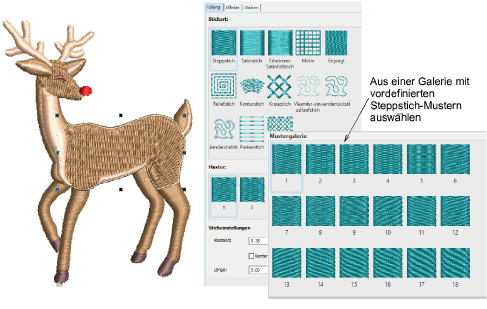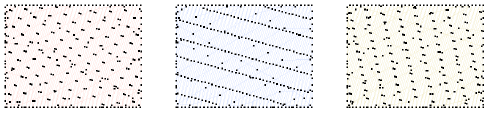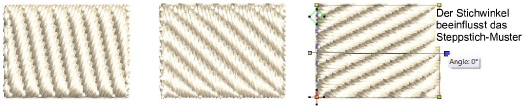Steppstichfüllung anwenden
Um Steppstichfüllung voreinzustellen, öffnen Sie die Objekteigenschaften, ohne dass Objekte markiert sind. Um die Einstellungen zu bearbeiten, markieren Sie ein Steppstichfüllung-Objekt. Der Objekteigenschaften > Füllstich-Karteireiter wird geöffnet. Wählen Sie Steppstich und dann ein geeignetes Muster aus der Galerie aus. Alle Geschlossene Kontur-Digitalisierwerkzeuge stehen zur Verfügung.
Steppstichmuster werden von Nadeldurchdringungen gebildet. Das Standardmuster (Nr. 1) zielt darauf ab, eine einheitlich flache und glatte Struktur zu erstellen, die einer gewebten Matte ähnelt. Sie können aber auch aus einer Reihe anderer voreingestellter Muster auswählen. Experimentieren Sie etwas, um das für Ihre Zwecke geeignetste Muster zu finden.
Im Allgemeinen führen Standardgröße und -abstand zu den besten Ergebnissen, unter Umständen möchten Sie aber den Stichwinkel ändern.